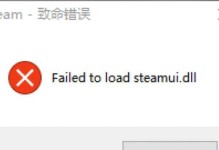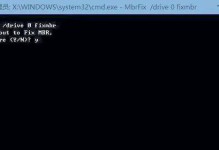在电脑操作中,有时需要将ISO格式的系统镜像文件安装到计算机上。本文将详细介绍如何使用U盘来装载ISO格式系统镜像,以便快速进行系统安装或修复。

1.选择合适的U盘:选购容量适中、存储稳定的U盘,确保能够顺利完成ISO镜像文件的传输和安装。
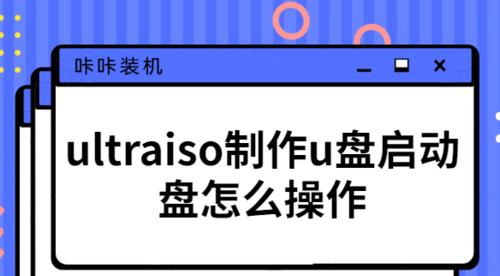
2.下载可靠的ISO镜像文件:从官方网站或可信赖的来源下载ISO格式的系统镜像文件,以确保安装过程中不会遇到问题。
3.插入U盘并备份数据:将U盘插入计算机,并备份其中的重要数据,因为后续操作可能会格式化U盘。
4.使用制作工具:下载并安装一个专门用于制作启动U盘的制作工具,如Rufus、WinToUSB等。

5.打开制作工具并选择U盘:打开制作工具软件,选择已插入的U盘作为制作启动U盘的目标。
6.选择ISO文件:在制作工具中选择已下载的ISO镜像文件,确保制作过程中能够正确读取。
7.配置启动选项:在制作工具中对U盘进行配置,选择适合系统安装的启动选项,例如UEFI模式或Legacy模式。
8.开始制作启动U盘:点击制作工具上的“开始”按钮,开始制作U盘启动器,等待制作过程完成。
9.重启计算机并进入BIOS设置:重启计算机,按下相应的键(通常是F2、F10或Del键)进入BIOS设置界面。
10.设置U盘为启动项:在BIOS设置界面中,找到“Boot”或“启动项”选项,并将U盘设为第一启动项。
11.保存设置并重启:保存刚才的设置,重启计算机。计算机将从U盘启动,并进入系统安装界面。
12.安装系统或修复问题:根据个人需求,在系统安装界面中选择相应的选项,进行系统安装或修复。
13.完成系统安装或修复:根据安装或修复过程的提示,完成系统安装或修复操作。
14.拔出U盘并重新启动:操作完成后,安全拔出U盘,并重新启动计算机。系统将以新安装或修复后的状态运行。
15.通过使用U盘装载ISO格式系统镜像,我们可以快速、方便地进行系统安装或修复操作,提高了计算机维护和管理的效率。
使用U盘装载ISO格式系统镜像是一种简单且高效的方式,无论是系统安装还是系统修复,都可以通过本文提供的教程进行顺利完成。希望本文对您在使用U盘装ISO格式时有所帮助,祝您操作顺利!